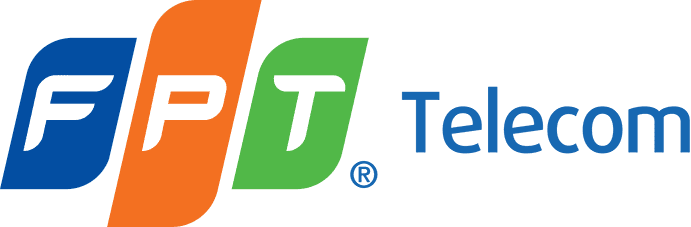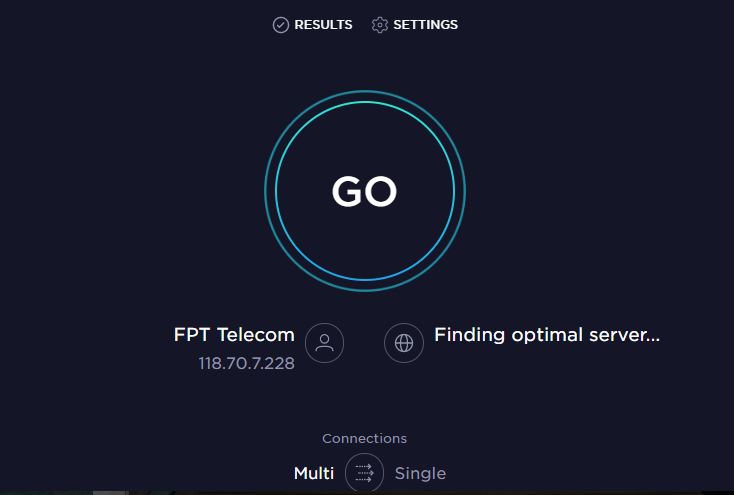Hướng dẫn cách kiểm tra tốc độ mạng Internet FPT, VNPT, Viettel
Chắc hẳn mỗi gia đình chúng ta đều đã có một đường truyền mạng Internet cho riêng mình. Đăng ký dịch vụ của Mạng FPT, VNPT, Viettel … Trong quá trình sử dụng bạn cảm thấy tốc độ mạng Internet của mình bị chậm đi, bạn muốn test kiểm tra độ truy cập của các gói cước nhà mạng cung cấp cho bạn có đảm bảo tốc độ và băng thông khi ký kết hợp đồng hay không.
Hiện nay trên các ứng dụng công nghệ có rất nhiều phần mềm kiểm tra tốc độ Internet, nhưng phần mềm Speed test hiện đang là phần mềm hệ thống độc lập đảm bảo tính chính xác nhất về đo tốc độ đường truyền thông số kỹ thuật của gói mạng mình đang dùng. Bài viết dưới đây chúng tôi sẽ hướng dẫn bạn cách kiểm tra tốc độ mạng Internet của FPT, VNPT, Viettel thông qua ứng dụng phần mềm Speed test.

Cách kiểm tra tốc độ Internet
Xem thêm: Cách kiểm tra Ping Mạng FPT
Khi nào thì nên kiểm tra tốc độ đường truyền mạng?
Bạn nên tiến hành kiểm tra tốc độ mạng Internet trong các trường hợp sau:
- Kiểm tra tốc độ Internet, băng thông đang sử dụng có đúng với gói cước nhà mạng cung cấp không.
- Test tốc độ truy cập khi xem phim, chơi game, tải tài liệu, gửi file
- Truy cập mạng cảm thấy chậm
Tóm lại, nếu sử dụng mạng gặp sự cố hay có vấn đề gì thì bạn nên cần kiểm tra lại tốc độ mạng.
Các thông số quan trọng khi kiểm tra test tốc độ mạng
Trước tiên, để tiến hành kiểm tra tốc độ mạng Internet bạn cần phải biết các thông số liên quan dưới dây:
- Chỉ số Ping
- Chỉ số Download
- Chỉ số Upload
Chỉ số Ping
Chỉ số Ping là độ trễ mạng – quãng thời gian cần để một gói dữ liệu từ nơi người gửi tới nơi người nhận và ngược lại. Hiện nay tại Việt Nam, chỉ số Ping dao động từ 1-5ms, nếu như chỉ số Ping càng cao thì tốc độ mạng càng không tốt, mạng dễ bị giật, lag,…và ngược lại.
Chỉ số Download
Chỉ số Download là chỉ số quan trọng nhất khi bạn tiến hành kiểm tra tốc độ mạng của mình . Chỉ số này cho biết dữ liệu tải xuống máy của bạn nhanh tới mức nào, được tính theo đơn vị Mbps. Để thực hiện kiểm tra chỉ số Download sẽ thực hiện tải về nhiều khối dữ liệu, điều chỉnh kích cỡ các khối dữ liệu và số lượng kết nối đến máy chủ để đạt được tốc độ tối đa. Việc kiểm tra này sẽ cho thấy được mạng nhà bạn có hoạt động ở tốc độ nhanh nhất hay không.
Chỉ số Upload
Chỉ số này cũng tương đối là quan trọng bạn cần biết. Chỉ số Upload là tốc độ thực tế mà gói mạng của bạn có thể upload tại thời điểm test, đơn vị là Mbps (megabyte/giây). VD: Trong bài viết này tốc độ upload mà tôi đo được là 13.15 Mb/s. Đây cũng là tốc độ upload khá cao. Nếu cần đưa tải Video lên Youtube, bạn sẽ chỉ mất vài phút để tải video lên.
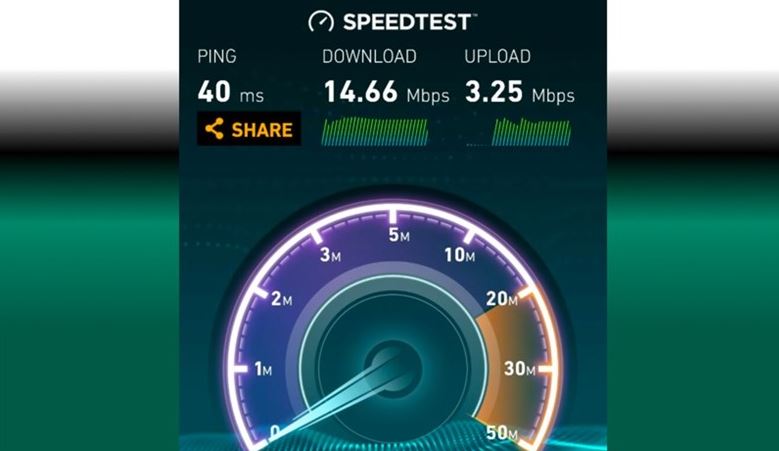
Chỉ số ping download upload khi test tốc độ mạng
Hướng dẫn kiểm tra tốc độ mạng FPT, VNPT, Viettel qua Speed test
Để kiểm tra tốc độ mạng của nhà cung cấp FPT, Viettel, VNPT bạn có thể thực hiện theo nhiều cách khác nhau thông qua phần mềm ứng dụng Speed test trên điện thoại hoặc máy tính:
Kiểm tra/ test tốc độ mạng qua ứng dụng cài đặt trên điện thoại
Đây là cách kiểm tra tốc độ mạng Intenret đơn giản nhất thông qua ứng dụng cài trên điện thoại
Bước 1: Tải phần mềm Speedtest của Ookla để sử dụng
- Điện thoại Android: tải Tại link: https://play.google.com/store/apps/details?id=org.zwanoo.android.speedtest
- Điện thoại iOs: tải Tại link: https://apps.apple.com/us/app/speedtest-by-ookla/id300704847
Bước 2: Chúng ta sẽ khởi động ứng dụng kiểm tra tốc độ mạng SpeedTest đã được tải về và cài đặt trên thiết bị ở trên. Tiếp tục Click chuột chọn GO.
Bước 3: Ngồi đợi một chút để phần mềm chạy kiểm tra tốc độ
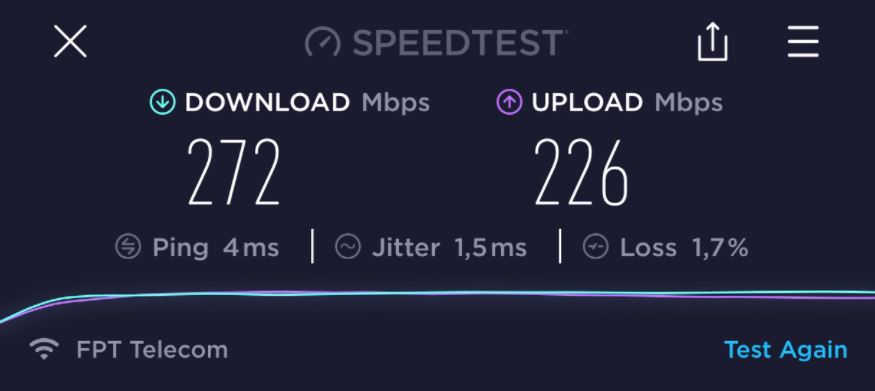
Kết quả kiểm tra tốc độ mạng qua Speed test1
Kết quả trả về sẽ bao gồm các thông tin:
- Ping: Độ ổn định mạng, càng thấp thì càng tốt
- Tốc độ Download: dung lượng tải trong 1 giây là bao nhiêu Kbps, Mbps
- Tốc độ Upload: dung lượng up lên website trong 1 giây là bao nhiêu Kbps, Mbps
Như vậy, chỉ với một vài thao tác đơn giản là bạn đã có thể kiểm tra được tốc độ mạng internet của nhà mình. Ping dưới 10ms sẽ là tốc độ lý tưởng để bạn có thể chơi game ổn định.
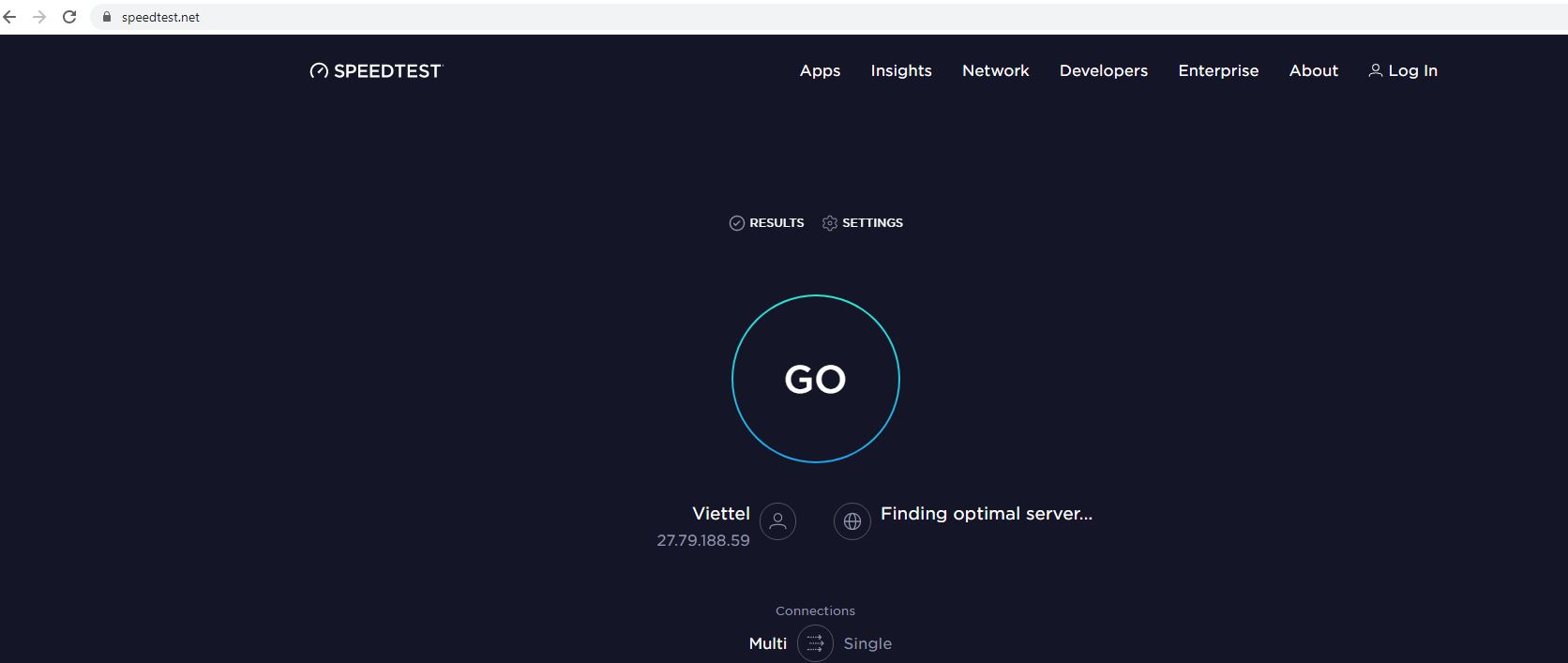
Cách kiểm tra phần mềm speedtest.net
Cách kiểm tra tốc độ mạng trên máy tính trực tuyến qua Website speedtest.net
Cách thứ hai bạn có thể sử dụng để kiểm tra tốc độ mạng internet của mình chính là sử dụng máy tính truy cập website speedtest.net. Thay vì bạn phải tải ứng dụng về như khi sử dụng điện thoại, thì bạn chỉ cần phải đường link trực tiếp của speedtest.net là có thể kiểm tra tốc độ mạng đang sử dụng.
Bước 1: Truy cập website speedtest.net
Bước 2: Tại màn hình chính => Begin Test để kiểm tra tốc độ mạng
Kết quả trả về sẽ bao gồm tất cả các thông tin liên quan để đánh giá tốc độ mạng như Ping, tốc độ Download, tốc độ Upload.
Bước 3: Có thể chọn Test Again để kiểm tra lại hoặc thoát ra.
Tuy nhiên, để kiểm tra tốc độ mạng chính xác bạn nên thực hiện vào thời điểm ban đêm, khi lượng người dùng thấp nhất.
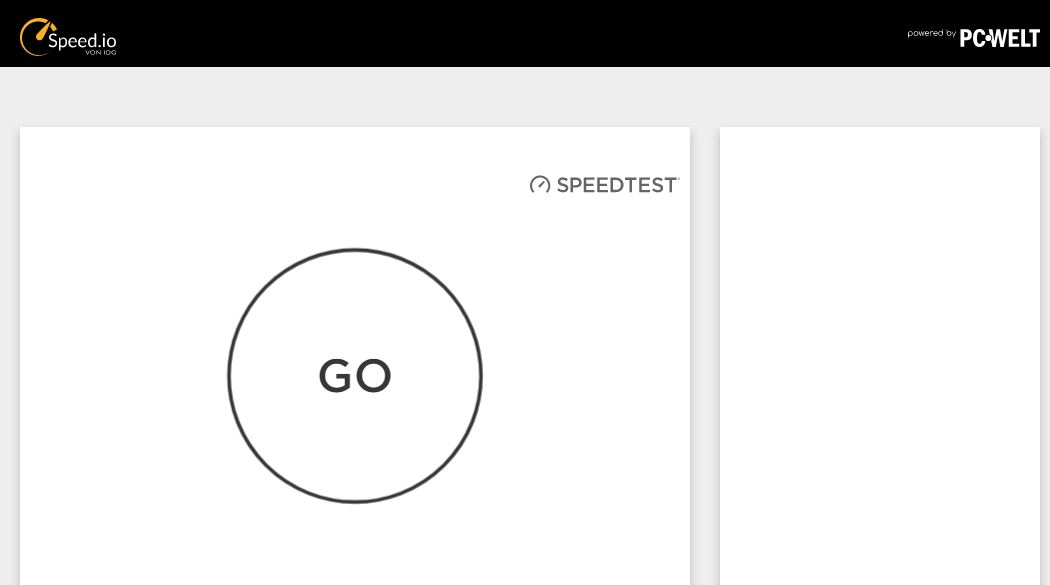
Cách kiểm tra phần mềm speed.io
Kiểm tra tốc độ mạng bằng Speed.Io
Cách thứ 3 bạn có thể áp dụng để kiểm tra tốc độ mạng FPT là sử dụng Speed.io từ trình duyệt Chrome, Firefox, Opera,…
- Bước 1: Truy cập http://www.speed.io/
- Bước 2: Nhấn nút Start Speedtest để bắt đầu kiểm tra
- Bước 3: Nhấn Result để truy cập báo cáo kết quả
Chỉ với 3 bước đơn giản là bạn đã có thể thao tác kiểm tra tốc độ mạng internet của mình tại nhà một nhanh chóng, dễ dàng, tiện lợi.
Các yếu tố ảnh hưởng tới tốc độ mạng thông qua Speed Test
Khi chọn lựa Speed test để kiểm tra tốc độ mạng internet thì kết quả trả về chỉ là tương đối. Bởi Speed test dễ bị ảnh hưởng bởi các yếu tố sau:
- Khả năng kết nối wifi, LAN của các thiết bị khác nhau. Nên các kết quả trả về trên mỗi một thiết bị sẽ là khác nhau. Bạn sẽ thấy được rằng tốc độ nhanh hơn ở các máy chủ gần với bạn hơn và ngược lại.
- Các trình duyệt (Chrome, Coccoc, FireFox,…) được thiết kế khác nhau nên các kết quả trả về sẽ khác nhau. Đặc biệt là trên các kết nối tốc độ cao.
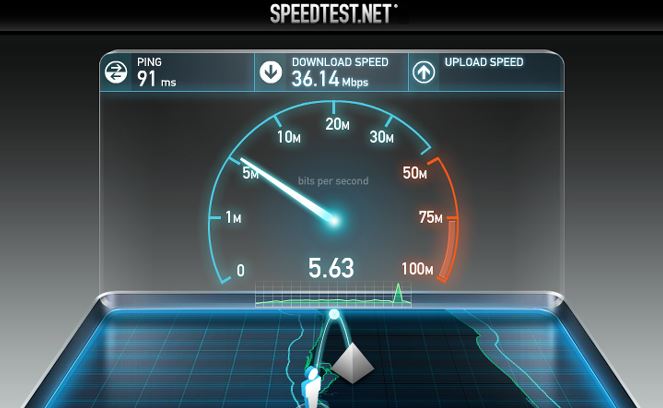
kiểm tra tốc độ mạng trên máy tính PC
Tại sao khi kiểm tra tốc độ mạng trên máy tính PC và điện thoại lạ khác
Bạn có thể sử dụng 2 cách cả máy tính và điện thoại để đồng kiểm tra tốc độ mạng
- Khả năng kết nối mạng của máy tính và điện thoại là hoàn toàn khác nhau. Máy tính sẽ có khả năng kết nối tốt hơn điện thoại nên kết quả trả về sẽ tốt hơn.
- Hai thiết bị điện thoại, máy tính không chung đường kết nối, 1 thiết bị dùng wifi, 1 thiết bị dùng mạng LAN. Hai sự kết nối khác nhau sẽ trả về tốc độ kiểm tra mạng cũng sẽ khác nhau
- Máy chủ Speed test khi kiểm tra trên điện thoại và máy tính khác nhau do máy chủ gần với thiết bị nào hơn thì tốc độ mạng sẽ tốt hơn và có kết quả trả về nhanh hơn
Các thông số gói cước tốc độ của các nhà mạng FPT, Viettel, VNPT
Dưới đây là bảng danh sách các gói cước tốc độ của nhà cung cấp FPT, Viettel, VNPT đang cung cấp trên thị trường dành cho cá nhân, gia đình.
a. Thông số tốc độ các gói cước mạng FPT
Xem chi tiết Các gói cước FPT
| Tên | Super 30Mbps | Super 80Mbps | Super 100Mbps | Super 150Mbps |
| Tốc độ trong nước | 30Mbps | 80Mbps | 100Mbps | 150Mbps |
| Tốc độ quốc tế | 3.300 Kbps | 3.360 Kbps | 6.300 Kbps | 6.360 Kbps |
b. Thông số tốc độ các gói cước mạng Viettel
| Tên | Net 1 Plus | Net 2 Plus | Net 3 Plus | Net 4 Plus |
| Tốc độ trong nước | 40Mbps | 80Mbps | 110Mbps | 140Mbps |
c. Thông số tốc độ các gói cước mạng VNPT
| Tên | Home 1 | Home 2 | Home Super 3 | Home Super 4 |
| Tốc độ trong nước | 40Mbps | 80Mbps | 100Mbps | 150Mbps |
Như vậy, qua những thông tin chia sẻ trên mangfpt.vn đã hướng dẫn chi tiết cho bạn các kiểm tra tốc độ mạng để bạn có thể tham khảo. Nếu như bạn thấy tốc độ mạng của mình sử dụng chậm một cách bất thường, hãy kiểm tra ngay tốc độ mạng để có giải pháp khắc phục nhanh chóng. Mong rằng những chia sẻ này sẽ thực sự đem lại thông tin hữu ích cho bạn đọc.
Nếu bạn đang dùng dịch vụ của nhà cung cấp VNPT – Viettel muốn thay đổi chuyển sang sử dụng dịch vụ của cáp quang FPT xin mới bạn tham khảo thông tin bảng giá dưới đây:
- Lắp Internet FPT
- Lắp mạng FPT Hà Nội
- Lắp mạng FPT HCM
- Lắp Combo Internet và Truyền hình FPT Play
- Lắp camera FPT
Các thông tin liên hệ lắp mạng FPT gần nhất
- Công Ty Cổ Phần Viễn Thông FPT
- Mobile : 0961.343.688
- Trang chủ mạng FPT: https://mangfpt.vn/
- Hà Nội: 17, Duy Tân, P. Dịch Vọng Hậu, Q. Cầu Giấy, TP. Hà Nội
- TP. HCM: 37-39A, đường 19, KCX Tân Thuận, Phường Tân Thuận Đông, Q. 7, TP. HCM
FPT Telecom làm việc cả ngày lễ, thứ 7 và chủ nhật.